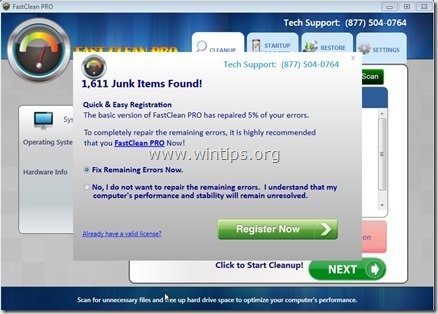Satura rādītājs
Fast Clean Pro ir negodīga optimizācijas programmatūra, un pēc instalēšanas datorā tā apgalvo, ka datorā ir atrastas kļūdas un nevajadzīgi faili, un, lai tos notīrītu, ir jāiegādājas programmas pilnā versija. Ja jūsu dators ir inficēts ar programmu Fast Clean Pro , jums ir ignorēt visi viltota brīdinājuma ziņojumus un NEDODIET naudu lai iegādātos pilnu programmas versiju. Fast Clean Pro ir negodīga programmatūra, kas nozīmē, ka tā ir viltota un ir izstrādāta tikai tādēļ, lai jūs biedētu un pelnītu naudu tās izdevējiem.
Fast Clean Pro programma izskatās leģitīma, taču skenēšanas rezultāti ir viltus, un pēc tās instalēšanas tā atspējo antivīrusa programmu un apdraud datora drošību. Ja dators ir inficēts ar " Fast Clean Pro " izpirkuma maksa, tad upura datora ekrānā tiek parādīti vēl vairāki FAKE drošības brīdinājuma ziņojumi un uznirstošās reklāmas, un datora ātrums tiek palēnināts, jo ļaunprātīgā programma darbojas fonā.
Fast Clean Pro scareware var lejupielādēt un instalēt inficētajā datorā papildu ļaunprātīgas programmas, kas var sabojāt operētājsistēmu vai nozagt jūsu privāto informāciju. Šādas izpirkuma programmatūras var saturēt ļaunprātīgu programmatūru (ļaunprātīgu programmatūru) savā kodā, lai apdraudētu datora drošību un padarītu to neaizsargātu pret hakeriem vai ļaunprātīgiem interneta uzbrukumiem.
Tehniski " Fast Clean Pro " nav vīruss un ir klasificēts kā ļaunprātīga programmatūra ("Potenciāli nevēlama programma (PUP)"), kas var saturēt un instalēt jūsu datorā ļaunprātīgas programmas, piemēram, reklāmas programmas, rīkjoslas vai vīrusus.
Fast Clean Pro negodīga programma, iespējams, tika instalēta bez lietotāja ziņas, jo tā parasti ir iekļauta citās bezmaksas programmatūrās, kas tiek lejupielādētas un instalētas no tādām zināmām interneta vietnēm kā " download.com (CNET)" , "Softonic.com" Tāpēc jums vienmēr jāpievērš uzmanība instalēšanas opcijām jebkurai programmai, ko instalējat savā datorā, jo vairums programmatūras instalatoru satur papildu programmatūru, ko jūs nekad neesat vēlējies instalēt. Vienkāršiem vārdiem sakot, NEIESTĀDĪJIET NEPIEEJAMU PROGRAMMATŪRU, kas ir pievienota programmas, kuru vēlaties instalēt, instalēšanas programmai. Konkrētāk, instalējotprogramma datorā:
- NESPAUDZIET " Nākamais " pogu pārāk ātri instalēšanas ekrānos. UZMANĪGI IZLASĪT UN APSTIPRINĀT Noteikumus un līgumus. VIENMĒR IZVĒLIET: " Pielāgots " instalēšanu. ATTEIKTIES instalēt jebkuru piedāvāto papildu programmatūru, kuru nevēlaties instalēt. ATZĪMĒT jebkuru opciju, kurā norādīts, ka tiks mainīta jūsu sākuma lapa un meklēšanas iestatījumi.
Jums nekavējoties jānoņem Fast Clean Pro no datora, izpildot tālāk sniegtos norādījumus:

Kā atbrīvoties no Fast Clean Pro Ļaunprātīga programmatūra.
1. solis: Izbeigt " Fast Clean Pro " darbojas process.
1. Vienlaikus nospiediet " Ctrl + Shift + Esc "tastatūras taustiņi.

2. Pie " Procesi " cilnē atlasiet “ fastcleanpro.exe " procesu un noklikšķiniet uz " Beigu process " pogu.
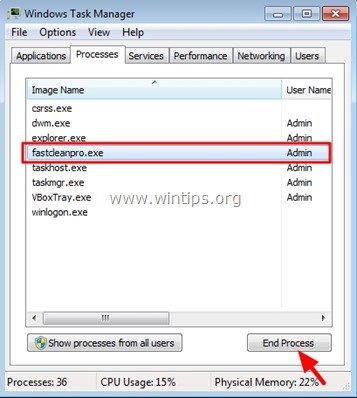
2. solis. " Fast Clean Pro " no vadības paneļa.
1. Lai to izdarītu, dodieties uz:
- Windows 7 un Vista: Sākums > Vadības panelis . Windows XP: Sākt > Iestatījumi > Vadības panelis
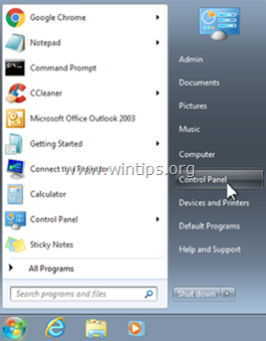
- Windows 8 un 8.1:
- Prese " Windows ”
 + " R " taustiņus, lai ielādētu Palaist Dialoglodziņš. Ierakstiet " vadības panelis" un nospiediet Ievadiet .
+ " R " taustiņus, lai ielādētu Palaist Dialoglodziņš. Ierakstiet " vadības panelis" un nospiediet Ievadiet .

2. Divreiz noklikšķiniet, lai atvērtu:
- Pievienot vai noņemt programmas ja jums ir Windows XP Programmas un funkcijas ja jums ir Windows 8, 7 vai Vista.

3. Programmu sarakstā atrodiet un Noņemt (atinstalēt) šīs programmas:
- FastClean PRO (ASAP Tech Help LLC)
- * Noņemiet arī jebkuru citu nezināmu vai nevēlamu lietojumprogrammu.
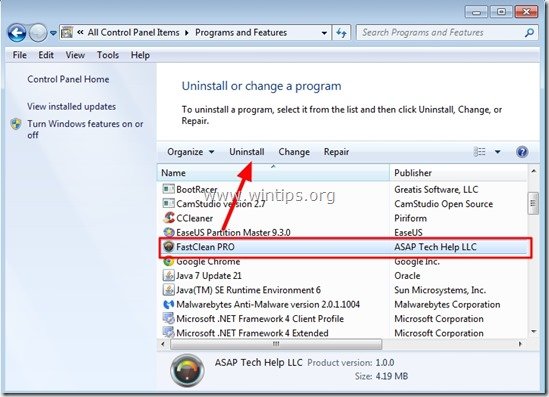
3. solis: noņemiet FastClean Pro ar AdwCleaner .
1. Lejupielādējiet un saglabājiet programmu "AdwCleaner" savā darbvirsmā.

2. Aizveriet visas atvērtās programmas un Dubultklikšķis lai atvērtu "AdwCleaner" no darbvirsmas.
3. Prese " Skenēt ”.

4. Kad skenēšana ir pabeigta, nospiediet "Clean ", lai noņemtu visus nevēlamos ļaunprātīgos ierakstus.
4. Prese " OK " pie " AdwCleaner - Informācija" un nospiediet " OK " atkal restartēt datoru .
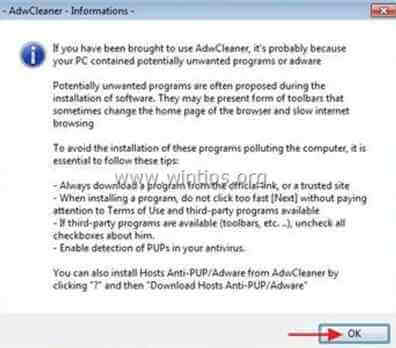
5. Kad dators tiek restartēts, aizvērt " AdwCleaner" informācijas (readme) logu un turpiniet nākamo soli.
4. Solis: Noņemt Fast Clean Pro ar Malwarebytes Anti-Malware Free .
Lejupielādēt un instalēt vienu no mūsdienās visuzticamākajām BEZMAKSAS programmām pret ļaunprātīgu programmatūru, lai attīrītu jūsu datoru no atlikušajiem ļaunprātīgiem apdraudējumiem. Ja vēlaties būt pastāvīgi aizsargāti no esošajiem un nākotnes ļaunprātīgas programmatūras apdraudējumiem, iesakām instalēt Malwarebytes Anti-Malware Premium:
MalwarebytesTM aizsardzība
Noņem spiegprogrammatūru, reklāmprogrammatūru un ļaunprātīgu programmatūru.
Sāciet savu bezmaksas lejupielādi tagad!
Ātra lejupielāde un uzstādīšanas instrukcijas:
- Pēc tam, kad esat noklikšķinājis uz iepriekš minētās saites, nospiediet uz " Sākt manu bezmaksas 14 izmēģinājuma versiju ", lai sāktu lejupielādi.

- Lai instalētu BEZMAKSAS versija šo apbrīnojamo produktu, noņemiet atzīmi no " Iespējojiet Malwarebytes Anti-Malware Premium bezmaksas izmēģinājuma versiju " opcija pēdējā instalēšanas ekrānā.

Pārskenējiet un iztīriet datoru ar Malwarebytes Anti-Malware.
1. Palaist " Malwarebytes Anti-Malware" un ļaujiet programmai atjaunināt tās jaunāko versiju un ļaunprātīgu datu bāzi, ja nepieciešams.

2. Kad atjaunināšanas process ir pabeigts, nospiediet " Skenēt tagad " pogu, lai sāktu skenēt sistēmu, meklējot ļaunprātīgu programmatūru un nevēlamas programmas.

3. Tagad pagaidiet, līdz Malwarebytes Anti-Malware pabeidz skenēt jūsu datoru, lai atrastu ļaunprātīgu programmatūru.

4. Kad skenēšana ir pabeigta, vispirms nospiediet " Karantīna Visi " pogu, lai noņemtu visus draudus, un pēc tam noklikšķiniet uz " Piemērot darbības ”.

5. Pagaidiet, līdz Malwarebytes Anti-Malware noņem visas infekcijas no jūsu sistēmas, un pēc tam restartējiet datoru (ja programma to pieprasa), lai pilnībā noņemtu visus aktīvos apdraudējumus.

6. Pēc sistēmas restartēšanas, vēlreiz palaist Malwarebytes Anti-Malware lai pārbaudītu, vai jūsu sistēmā nav saglabājušies citi draudi.
Ieteikumi: Lai nodrošinātu, ka dators ir tīrs un drošs, veikt Malwarebytes' Anti-Malware pilnu skenēšanu. operētājsistēmā Windows " Drošais režīms ". Sīki izstrādātus norādījumus par to, kā to izdarīt, varat atrast šeit.
5. solis. Notīriet nevēlamus failus un ierakstus.
Izmantojiet " CCleaner " programmu un pāriet uz tīrs sistēmu no pagaidu interneta faili un Nederīgi reģistra ieraksti.*
* Ja nezināt, kā instalēt un izmantot "CCleaner", izlasiet šos norādījumus. .

Endijs Deiviss
Sistēmas administratora emuārs par Windows